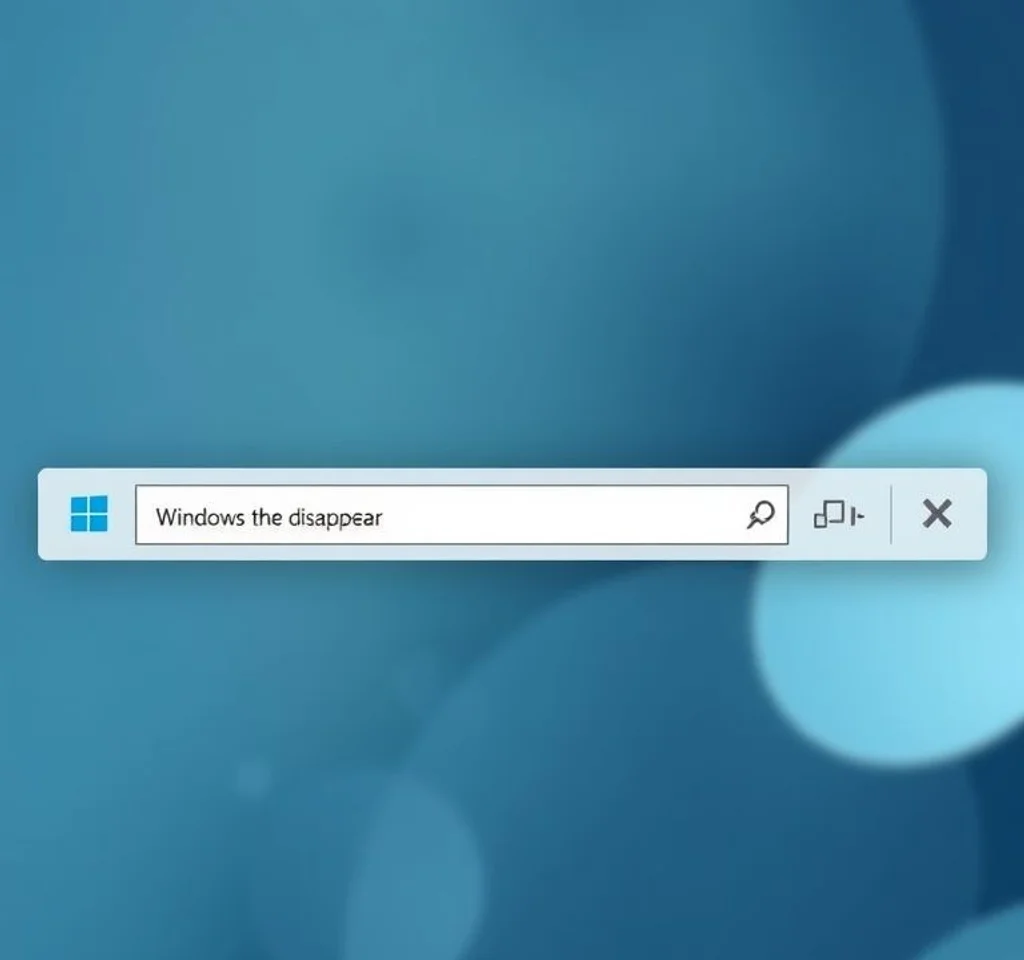
윈도우 10이나 11을 사용하다 보면 갑자기 작업 표시줄에서 네이버 웨일, 구글 크롬, 카카오톡 등의 아이콘이 사라지는 문제를 경험하게 됩니다. 이런 현상은 시스템 파일 손상, 아이콘 캐시 문제, 윈도우 익스플로러 오류 등 다양한 원인으로 발생할 수 있습니다. 일반적인 해결책으로는 효과를 보지 못했더라도, 고급 레지스트리 편집과 시스템 복구 방법을 통해 문제를 해결할 수 있습니다.
윈도우 익스플로러 재시작 및 태블릿 모드 확인
가장 먼저 시도해볼 수 있는 기본적인 해결 방법입니다. Ctrl + Shift + Esc를 눌러 작업 관리자를 실행하고, 프로세스 탭에서 윈도우 탐색기를 찾아 마우스 오른쪽 버튼으로 클릭한 후 다시 시작을 선택합니다. 또한 설정에서 시스템 – 태블릿 모드가 활성화되어 있는지 확인해보세요. 태블릿 모드에서는 작업 표시줄 아이콘이 자동으로 숨겨질 수 있습니다. 마이크로소프트 공식 지원에서도 이 방법을 첫 번째 해결책으로 권장하고 있습니다.
레지스트리 편집을 통한 아이콘 스트림 복구
다른 방법들이 효과가 없을 때 가장 강력한 해결책입니다. Windows + R을 눌러 실행 창을 열고 regedit을 입력하여 레지스트리 편집기를 실행합니다. 다음 경로로 이동하세요: HKEY_CURRENT_USER\Software\Classes\Local Settings\Software\Microsoft\Windows\CurrentVersion\TrayNotify. 이 위치에서 IconStreams와 PastIconsStream 항목을 삭제하고 컴퓨터를 재시작합니다.
- 레지스트리 편집 전에 반드시 백업을 생성하여 안전성을 확보하세요
- TrayNotify 키를 마우스 오른쪽 버튼으로 클릭하여 내보내기로 백업 파일을 만드세요
- 삭제 후에는 즉시 윈도우 익스플로러를 재시작하거나 컴퓨터를 재부팅하세요
- 변경사항이 적용되지 않으면 작업 관리자에서 explorer.exe 프로세스를 종료 후 다시 실행하세요
아이콘 캐시 삭제 및 재구성
시스템의 아이콘 캐시가 손상되었을 때 효과적인 방법입니다. Windows + R을 눌러 %localappdata%를 입력하고 엔터를 누릅니다. 숨김 파일 표시를 활성화한 후 IconCache.db 파일을 찾아 삭제합니다. 삭제 후 컴퓨터를 재시작하면 윈도우가 새로운 아이콘 캐시를 자동으로 생성합니다.
| 파일 위치 | 삭제할 파일 | 기능 |
|---|---|---|
| %localappdata% | IconCache.db | 시스템 아이콘 캐시 저장소 |
| %appdata%\Microsoft\Internet Explorer\Quick Launch | 작업표시줄 바로가기 | 핀 고정된 아이콘 정보 |
| 임시 폴더 | 썸네일 캐시 | 미리보기 이미지 저장 |
| 사용자 프로필 | 최근 사용 목록 | 빠른 실행 히스토리 |
시스템 파일 검사기 및 DISM 도구 실행
시스템 파일이 손상되어 작업 표시줄 아이콘이 사라진 경우에 사용하는 고급 복구 방법입니다. 관리자 권한으로 명령 프롬프트를 실행하고 sfc /scannow 명령어를 입력하여 시스템 파일 무결성을 검사합니다. 이후 DISM /Online /Cleanup-Image /RestoreHealth 명령어로 윈도우 이미지를 복구합니다.
이 과정에서 손상된 시스템 파일들이 자동으로 복구되며, 작업 표시줄과 관련된 중요한 DLL 파일들도 함께 복원됩니다. DISM 도구 상세 가이드에서 더 자세한 사용법을 확인할 수 있습니다. 전체 검사 과정은 시스템 사양에 따라 30분에서 1시간 정도 소요될 수 있습니다.
Iris 서비스 제거 및 고급 문제 해결
마이크로소프트에서 확인한 특정 버그로 인한 아이콘 사라짐 문제의 해결책입니다. 관리자 권한으로 명령 프롬프트를 실행하고 다음 명령어를 입력합니다: reg delete HKCU\SOFTWARE\Microsoft\Windows\CurrentVersion\IrisService /f && shutdown -r -t 0. 이 명령어는 Iris 서비스 관련 레지스트리 항목을 삭제하고 자동으로 시스템을 재시작합니다.
Iris 서비스는 윈도우 스포트라이트 배경화면과 잠금 화면 제안 기능을 담당하는데, 때때로 작업 표시줄 아이콘 표시에 간섭을 일으킬 수 있습니다. 윈도우 11 지원 페이지에서도 이 방법을 공식적으로 권장하고 있으며, 특히 2021년 9월 이후 발생한 특정 버그에 효과적입니다. 명령어 실행 전에 중요한 작업을 모두 저장하고 진행하시기 바랍니다.



